1. Ecrire un mail via la plateforme
En se rendant dans le menu « Communication > Messagerie », la plateforme offre la possibilité d’envoyer aux utilisateurs des messages internes ou mails.
Le mail sera alors directement consultable sur la messagerie alors que le message interne laissera apparaitre une pastille rouge sur l’icone « Enveloppe » dans le bandeau supérieur de la fenêtre.
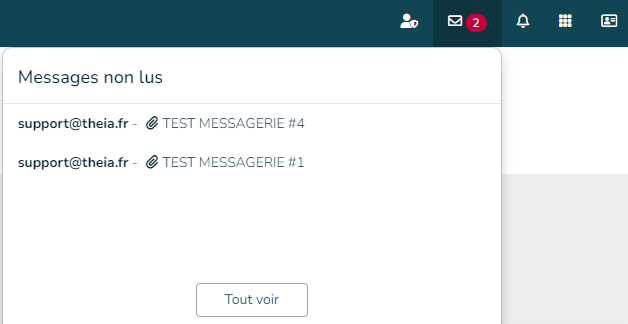
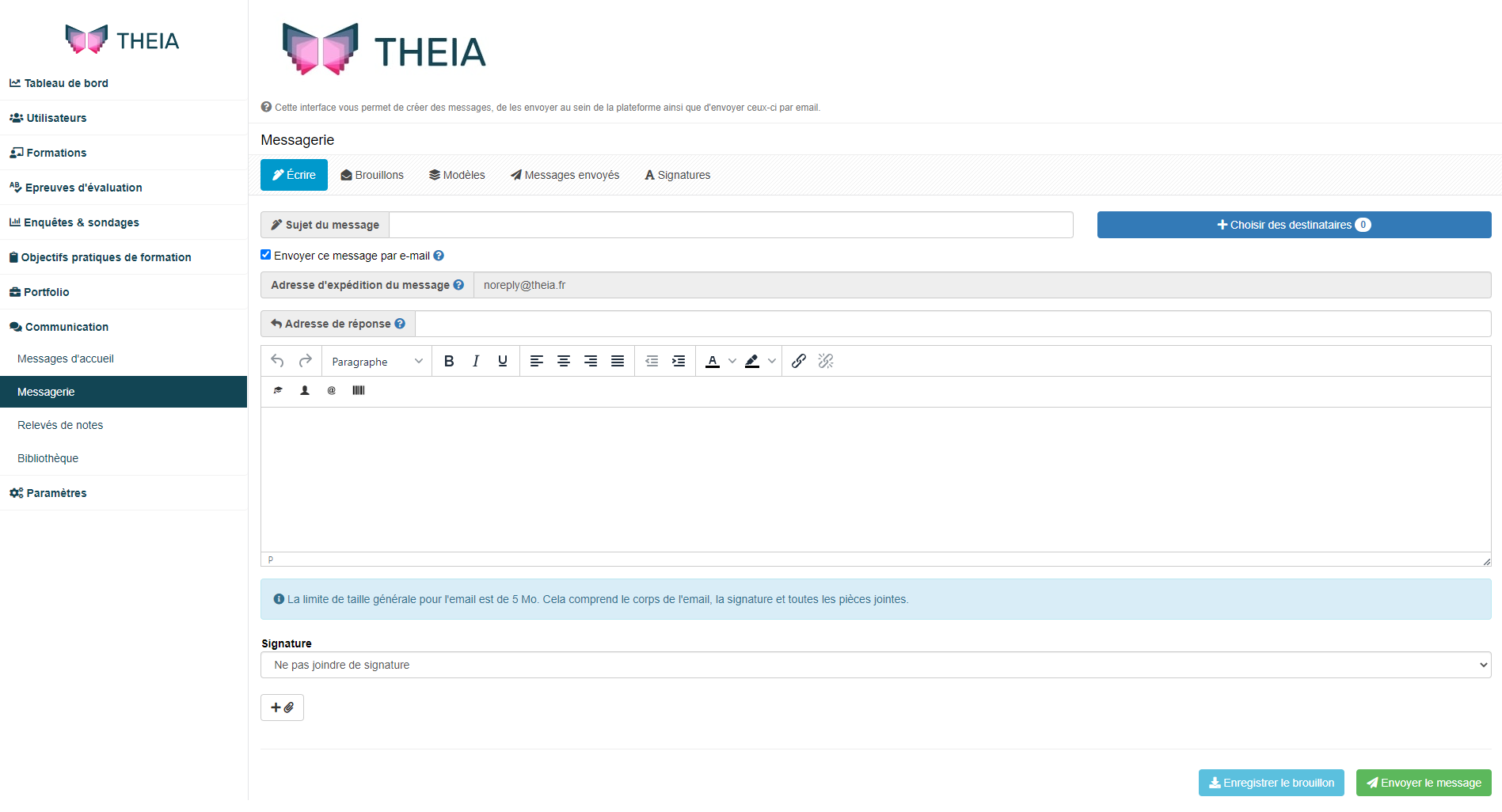
1.1. En tête du mail
- Sujet du message : Il s’agit de l’objet du mail et / ou du message interne.
- Envoyer ce message par e-mail : Cette option cochée par défaut informe qu’en plus du message interne, un mail sera envoyé à l’utilisateur sur son adresse paramétrée.
- Adresse d’expédition du message : Cette adresse non modifiable sera affichée comme expéditrice dans le mail.
- Adresse de réponse : Cette adresse sera automatiquement renseignée comme adresse de destination si l’utilisateur répond via sa messagerie.

1.2. Choisir des destinataires
En cliquant sur le bouton « Choisir des destinataires », la fenêtre ci contre s’ouvre.
Le premier onglet affiche l’ensemble des utilisateurs destinataires alors que le second permet d’en ajouter individuellement ou par groupe.
Les filtres « Groupes » et « S’est déjà connecté » sont intéressants pour trier la liste en fonction des différents groupes ainsi que les utilisateurs déjà connectés ou non à la plateforme.
Les boutons « Ajouter tous les utilisateurs du filtre » et « Ajouter la sélection » ajoute respectivement l’ensemble de la liste affichée et l’ensemble des lignes sélectionnées
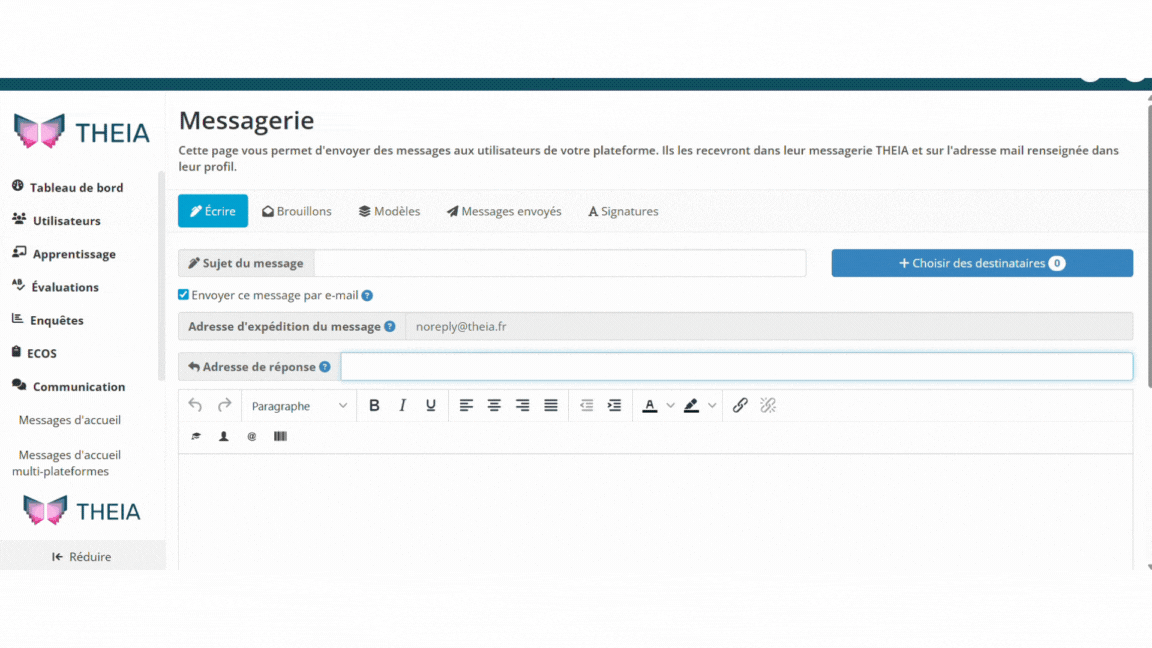
1.3. Rédiger le contenu
Le corps du message est à rédiger dans la zone de texte dédiée. De nombreuses options sont disponibles afin de réaliser la mise en page. Certaines d’entre elles (en rouge) permettent notamment d’utiliser le publipostage.
En effet, il est possible de renseigner automatiquement pour l’ensemble des destinataires leur nom et prénom (icône du chapeau), identifiant de connexion (icône de la personne), adresse de connexion (arobase) et matricule (icône du code-barres).
S’il s’agit de la première connexion, l’utilisateur pourra définir son mot de passe définitif grâce à cette adresse de connexion. Sinon, il s’agira du lien : https://elffe.theia.fr/login-choice
L’exemple ci contre présente une manière de rédiger un mail pour les nouveaux utilisateurs.
Une fois le contenu rédigé, une signature ainsi que plusieurs pièces jointes peuvent être ajoutées.
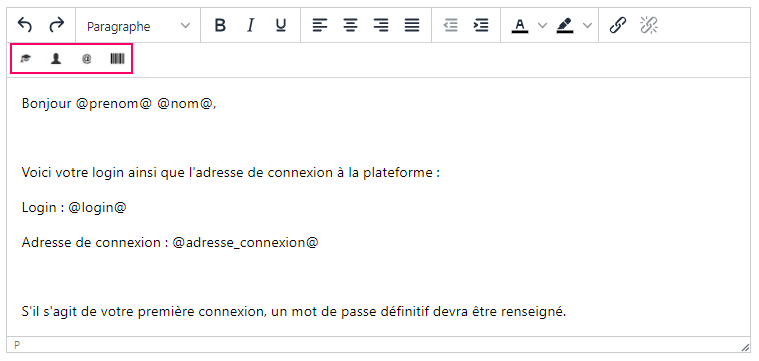
2. Fonctionnalités annexes
- Brouillon : Si un message doit être conservé afin d’être envoyé plus tard, il peut être enregistré comme brouillon.
- Modèles : Si un message est envoyé régulièrement, il peut être enregistré comme modèle.
- Messages envoyés : Offre un visuel, selon les droits de l’utilisateur, sur ses messages envoyés ou l’ensemble des messages envoyés sur la plateforme.
- Signature : Plusieurs signatures texte et/ou image peuvent être paramétrées. La signature « par défaut » sera automatiquement préchargée dans les mails.

Comment créer un modèle de message ?
Vous pouvez créer plusieurs modèles de messages. Ci-dessous, vous trouverez un exemple de message contenant les identifiants. Vous pouvez copier ce modèle afin de l’utiliser ultérieurement.
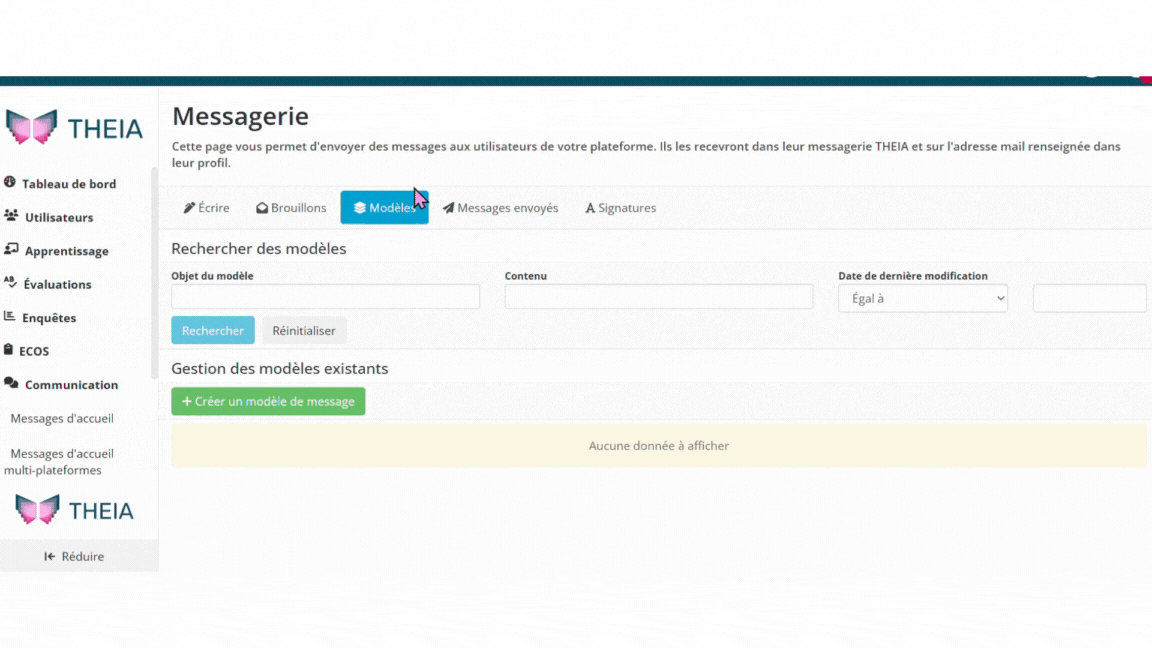
Pour aller plus loin, vous pouvez consulter le tutoriel suivant : « Créer et gérer les groupes«